
Net zoals in je huis, heeft je computer af en toe eens een grondige lentekuis nodig. We hebben het niet over je computer eens afkuisen met een stofdoek maar je computer softwarematig opkuisen en de instellingen juist zetten voor jouw gebruik. Als je computer erg traag is, kan dat een teken zijn dat dit dringend eens nodig is. Momenteel kunnen de BEEGO studenten niet aan huis komen. Daarom leggen we je in 3 stappen uit hoe je zelf zo’n digitale lentekuis voor een snellere computer kan doen.
In deze tip leggen we je alles stap voor stap uit. Allereerst leer je hoe je apps kan verwijderen van je computer. Daarna leggen we uit hoe je het automatisch opstarten van apps kan uitschakelen en ten slotte laten we je zien hoe je je harde schijf kan opschonen.
Let op met alles wat je doet, als je niet zeker bent of je iets kan verwijderen, doe je dat beter niet. Niet alles wat je verwijdert komt in je prullenbak terecht en kan je dus niet altijd meer terugvinden.
Stap 1: Haal alle overbodige apps eens van je computer
We downloaden heel gemakkelijk honderden apps die ieder hun eigen doel hebben. Sommigen zijn erg nuttig en gebruiken we heel vaak. Anderen gebruiken we maar een aantal keer en daarna vergeten we dat ze op onze computer staan. Daarom kan het nuttig zijn om af en toe eens te gaan kijken naar alle apps die op je computer staan en diegenen die we niet gebruiken, te verwijderen. Let wel op, als je niet weet wat een bepaalde app doet, zoek het dan eerst even op of vraag het aan iemand die het misschien wel weet. Voorkom zeker om apps en instellingen te verwijderen die je computer nodig heeft om te kunnen werken!
Hoe doe je dat nu zo’n app verwijderen?
- Ga naar de startknop van je computer.

- Ga naar instellingen
 en klik vervolgens op apps.
en klik vervolgens op apps.

- Je krijgt nu een lijst met alle apps die op je computer staan. Als je een app wilt verwijderen klik je er op en dan kan je op ‘verwijderen’ klikken.
! Let wel op dat je enkel apps verwijdert die je kent, zodat je weet wat je verwijdert.

Stap 2: Automatisch opstartende apps uitschakelen
Als je je computer opstart zijn er altijd enkele apps die automatisch opstarten. Dit zorgt ervoor dat ze, als je het programma echt opstart, sneller laden. Voor sommige apps die je veel gebruikt, of nodig hebt zoals een virusscanner, kan dit handig zijn maar voor andere die je nauwelijks gebruikt is dit niet nodig. Als er te veel apps automatisch mee opstarten met je computer kan dit na een tijdje heel lang duren. Je kan dus zelf gaan instellen welke apps niet mee hoeven op te starten met je computer. Let wel op, als er apps zijn waarvan je niet weet waarvoor ze dienen, kan je ze beter laten staan en het aan een computerspecialist vragen.
- Klik met je rechtermuisknop op de startknop van Windows en klik op ‘Taakbeheer’.

- Klik bovenaan het venster op ‘Opstarten’. Daar staan alle apps die automatisch opstarten als je je computer aan zet.

- Wanneer je een programma niet automatisch wil laten opstarten, kan je het aanduiden door er op klikken en daarna onderaan op ‘Uitschakelen’ duwen.
! Let op dat je enkel de instellingen van apps aanpast waarvan je weet wat ze doen. Ben je niet zeker? Vraag het dan eerst aan een computerspecialist! - Als er in de kolom status ‘Uitgeschakeld’ staat, dan zal de app niet meer automatisch opstarten tezamen met je computer.
Stap 3: Schoon je harde schijf op
Als je je computer opkuist, moet je natuurlijk ook je harde schijf schoon maken. Je harde schijf slaagt al je documenten, foto’s, muziek,… op. Als je je computer even gebruikt komt er veel rommel op te staan. Door meer ruimte vrij te maken op je harde schijf zal je computer sneller kunnen werken en is er ook weer meer plek voor andere dingen die ja graag wil opslaan.
Hoe je hier aan begint:
- Ga eerst al eens door al je mappen en organiseer ze duidelijk. Verwijder documenten, foto’s en muziek dat je niet meer nodig hebt of die dubbel op je toestel staan. Wat je wel nog nodig hebt kan je duidelijk in mappen steken zodat je ze later makkelijk kan terugvinden. Vergeet niet eens te kijken naar je downloads map en je prullenbak en kuis deze mappen ook zo goed mogelijk op.
- Wanneer je alles eens hebt opgekuist kan je ook je computer alles nog eens laten schoonmaken. Dit kan je doen door in je taakbalk naar je verkenner te gaan.

- Klik hier links op ‘Deze pc’.
- Hier kan je met je rechtermuisknop op je harde schijf klikken. Klik nu op ‘Eigenschappen’.

- Er opent een nieuw venster. Hierin kan je zien hoe vol je harde schijf al is en kan je klikken op ‘Schijfopruiming’.

- In het venster dat nu verschijnt, kan je aanvinken wat er allemaal weg mag. Let wel op, verwijder geen dingen waarvan je niet zeker weet wat ze zijn. Als je dingen verwijdert zijn ze voorgoed weg van je computer. Als je niet zeker bent, verwijder je beter niets.

- Klik vervolgens op ‘OK’ en bevestig om de bestanden te verwijderen.
Het is ook aangeraden regelmatig een back-up te nemen van je harde schijf door alles op een externe harde schijf te zetten. Zo loop je minder risico dat je alles kwijt bent nadat je computer crasht. Je kan ook een online backup maken van je bestanden. Lees in deze tip hoe je dat doet.
Je hebt nu zelf een digitale lentekuis voor een snellere computer uitgevoerd. Een computerspecialist zal dit nog iets grondiger kunnen waardoor je nog een groter verschil merkt maar dit is al zeker een goede start!
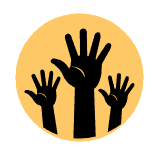
Heb je hulp nodig?
Heb je hulp nodig bij deze tip? Onze studenten komen je graag helpen, vanaf een half uur komen ze al naar je thuis. Probeer het gerust een keer!











